Il se peut que vous deviez supprimer une caméra de votre compte, temporairement ou définitivement. Cela peut être fait en quelques étapes, selon que votre caméra est en ligne ou hors ligne.
Supprimer la caméra (Caméra en ligne)
Cette section décrit les étapes à suivre pour supprimer votre caméra lorsqu'elle est en ligne :
- Depuis l'écran d'accueil, appuyez sur le bouton Plus
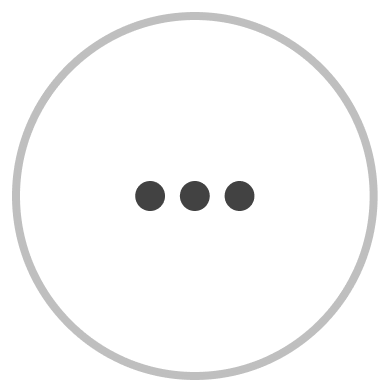 situé dans le coin inférieur droit de la vignette de l'appareil.
situé dans le coin inférieur droit de la vignette de l'appareil. - Appuyez sur Paramètres de l'appareil
 .
. - Sélectionnez Paramètres généraux et appuyez sur Supprimer l'appareil en bas.
- Un message de confirmation apparaîtra. Appuyez sur Supprimer l'appareil pour supprimer la caméra et vous serez redirigé vers l'écran d'accueil.
Après avoir supprimé votre caméra, un e-mail de confirmation sera envoyé, comprenant le nom et le numéro de série de la caméra.
Supprimer la caméra (caméra hors ligne)
Cette section décrit les étapes à suivre pour supprimer votre caméra lorsqu'elle est hors ligne :
- Depuis l'écran d'accueil, appuyez sur le bouton de notification Caméra hors ligne .
- Appuyez sur Supprimer , situé en bas de l'écran.
- Un message de confirmation apparaîtra. Appuyez sur Supprimer l'appareil pour supprimer la caméra et vous serez redirigé vers l'écran d'accueil.
Après avoir supprimé votre caméra, un e-mail de confirmation sera envoyé, comprenant le nom et le numéro de série de la caméra.
Après suppression
Si vous décidez de rajouter la caméra au même système ou à un système différent, retirez d'abord ses piles ou débranchez-la pendant au moins 15 secondes. Pour obtenir de l'aide pour configurer à nouveau votre caméra, reportez-vous à la procédure de configuration de votre appareil Blink .